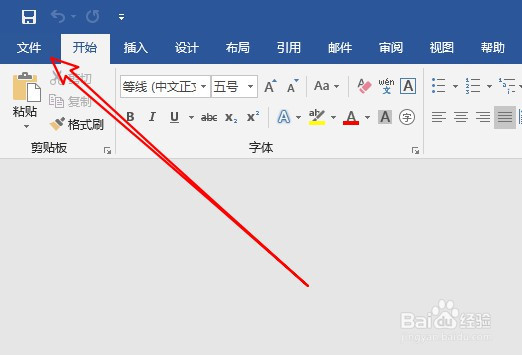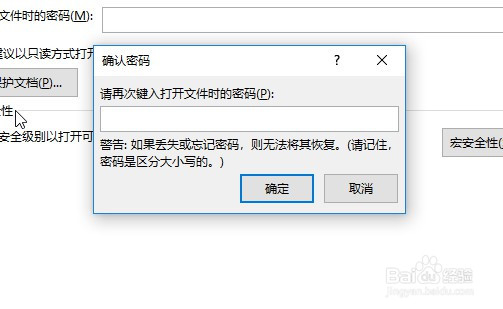1、首先我们在电脑上用Word打开要编辑的文档,然后点击Word左上角的“文件”菜单
2、在打开的下拉菜单中,我们点击“另存为”菜单项。
3、接下来就会打开另存为窗口,在窗口中我们点击右下角的“工具”下拉按钮。
4、在打开的下拉菜单中, 我们点击“常规选项”菜单项。
5、接着就会弹出常规选项窗口,在这里我们可以找到“打开文件时的密码”文本框,在这里输入打开密码,然后点击确定按钮。
6、接下来会弹出确认密码窗口,在窗口中再次输入打患束锍瓜开密码,最后点击确定按钮。这样我们新建的文档就具有打开密码了,打开该文件的时候只有输入正确的密码才可以打开。